
Команда Spotify кроссфейд песни Функция поддерживает воспроизведение музыки. Это устраняет раздражающие паузы между треками. Таким образом, ваша музыка никогда не останавливается. Если вы не знаете, где найти Spotify песня с кроссфейдом или, что еще хуже, не знаю, как заставить ее работать, тогда вам придется иметь дело с множеством раздражающих пауз.
Музыку не так следует слушать, верно? Вам нужен плавный переход между песнями. В частности, вы хотите, чтобы ваши песни воспроизводились непрерывно.
Если вы транслируете свою музыку на Spotify, вы можете воспроизводить свои песни непрерывно. Вам не придется иметь дело с раздражающими паузами между треками. Продолжайте читать, чтобы узнать больше о Spotify кроссфейд песни.
Содержание Руководство Часть 1. Что нужно знать Spotify Кроссфейд? Часть 2. Как включить и настроить Spotify Crossfade Songs на ПК, iOS и Android Часть 3. Бонус: Скачать Spotify Песни для автономного воспроизведения Часть 4. Вывод
Команда Spotify склейка отличная функция. Если вы хотите, чтобы ваша музыка играла непрерывно, то эта функция вам нужна. Это как если бы ди-джей играл все твои песни. Как будто песня, которую вы играете, подходит к концу, следующая песня медленно приближается. Переход к следующей песне практически идеален.
Единственное, что нужно знать о Spotify crossfade заключается в том, что вы можете установить время плавного перехода для безупречного перехода. Это сделает ваш плейлист потрясающим. Когда дело доходит до идеального времени кроссфейда, это зависит от вас.
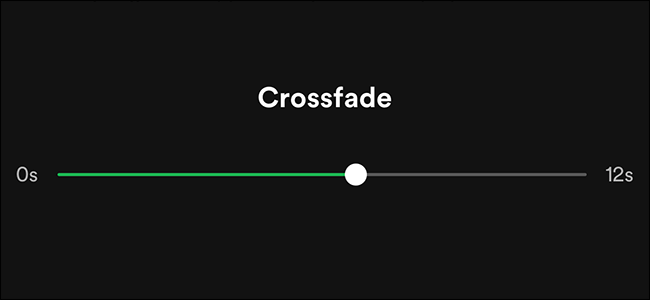
Вы можете включить Spotify функция кроссфейда на вашем ПК, iOS и Android. Следовательно, неважно, на каком устройстве вы находитесь, вы можете легко использовать эту функцию.
Шаги ниже покажут вам, как вы можете включить и настроить Spotify кроссфейд на вашем компьютере.
Запуск Spotify на твоем компьютере. Вы можете либо войти на их веб-сайт, чтобы запустить свою учетную запись, либо открыть программное обеспечение на своем ПК.
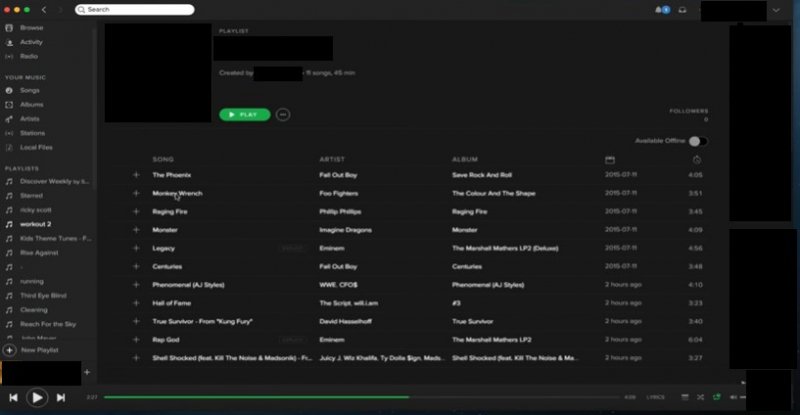
Чтобы включить перекрестное затухание песен на рабочем столе, вам нужно перейти в настройки. Подойди к своему Spotify профиля и нажмите на стрелку вниз. Выберите Настройки из выпадающего списка.
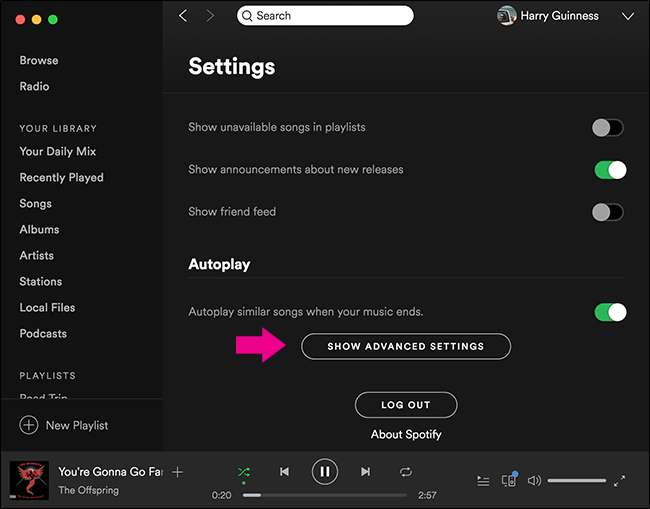
Когда вы окажетесь на странице настроек, прокрутите вниз до области воспроизведения. Вы увидите кнопку напротив песен Crossfade. Двигайте его, пока он не станет зеленым. Как только он станет зеленым, Spotify Кроссфейд песен включен.
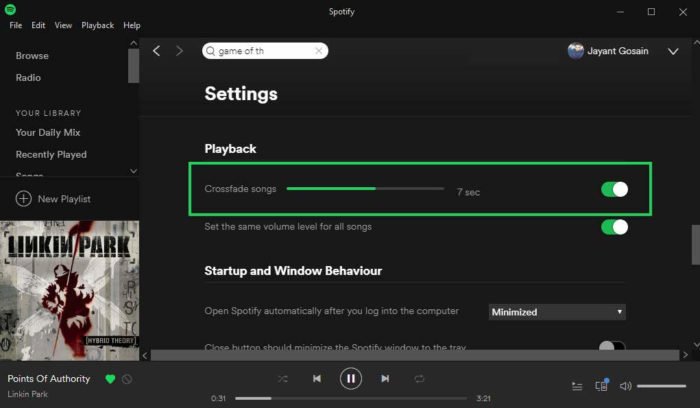
Вы можете установить предпочтительное время кроссфейда, сдвинув ползунок. Чтобы увеличить время, вы можете сдвинуть его вправо. Чтобы уменьшить время, вы можете сдвинуть его влево.
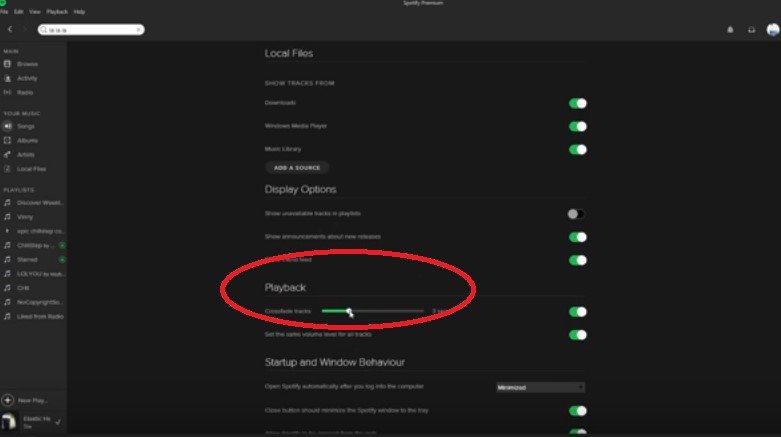
Шаги ниже покажут, что вы можете включить и настроить Spotify кроссфейд на iOS.
Запустить Spotify приложение. Как только вы запустите его, вы автоматически окажетесь на главной странице.
Наведите курсор на верхнюю правую часть экрана. Там вы увидите значок шестеренки. Нажмите на значок шестеренки. Появится страница настроек.
Прокрутите страницу вниз и найдите Воспроизведение. Нажмите Воспроизведение. Навигация для включения Spotify кроссфейд здесь немного отличается. Вы не найдете кнопку, чтобы включить его. Вместо этого вы можете просто нажать кнопку «Автозапуск» в нижней части экрана.
Вы увидите ползунок кроссфейда, как только окажетесь на странице воспроизведения. Возьмите курсор и перетащите ползунок на желаемое время.
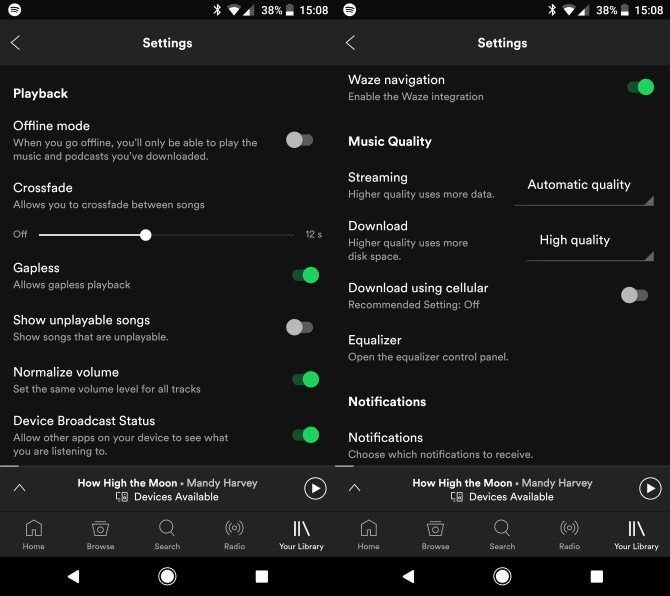
Шаги ниже покажут вам, как включить и настроить Spotify кроссфейд на Android.
Нажмите на Spotify значок на экране для запуска приложения. Вы автоматически окажетесь на главной странице.
Найдите значок шестеренки на экране. Вы найдете его в верхней правой части экрана. Нажмите на значок шестеренки.
Вы легко увидите воспроизведение на экране. Вы не пропустите это. Как и в интерфейсе вашего iPhone, вы не найдете кнопки для его включения. Вместо этого вам придется немного прокрутить вниз и нажать «Автозапуск».
Вы сразу увидите бегунок кроссфейда. Чтобы настроить количество секунд между песнями, вы можете просто перетащить ползунок на желаемое время.
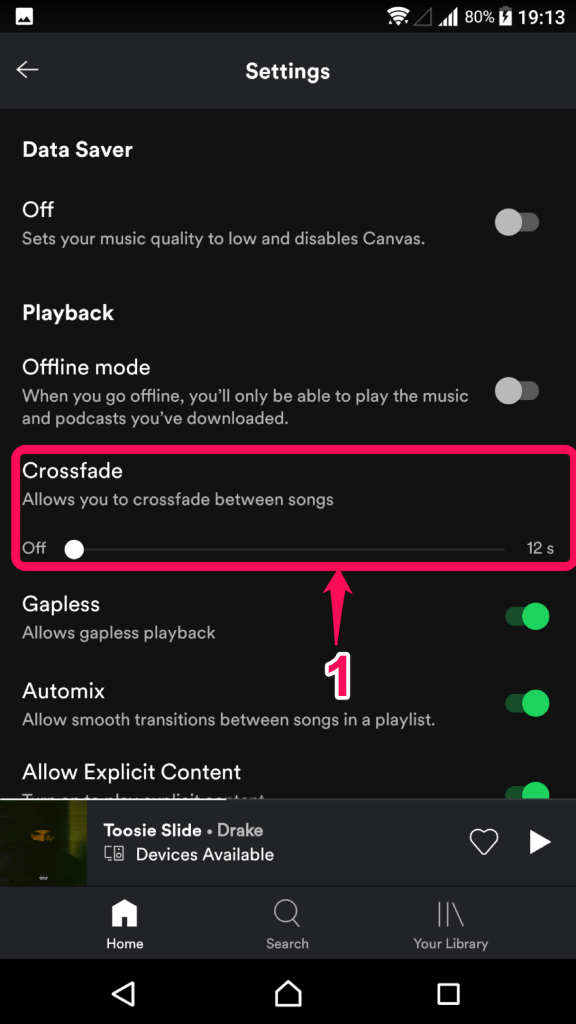
Если вы на бесплатном Spotify учетная запись, функция перекрестного затухания Spotify будет бесполезен. Причина этого в том, что вы будете получать много рекламы на бесплатной учетной записи. Итак, независимо от того, как вы настраиваете параметры воспроизведения, вам все равно придется иметь дело с рекламой, которая время от времени всплывает. К сожалению, на бесплатном аккаунте появляется много рекламы. Spotify. Вы никогда не будете знать, когда они всплывут.
Чтобы иметь возможность настраивать параметры воспроизведения, вы должны быть на платной Spotify учетная запись. Если вы не хотите обновить свой Spotify аккаунт рассмотрите возможность использования DumpMedia Spotify Music Converter .
Эта программа может скачать свои песни с Spotify. Вы можете создать Spotify плейлист на вашем компьютере, который вы можете играть в автономном режиме. Хотя вы не сможете использовать функцию кроссфейда на Spotify, вы по-прежнему сможете многое сделать для улучшения вашего плейлиста на компьютере. С DumpMedia Spotify Music Converter, вы сможете делать гораздо больше, чем просто регулировать время перехода между песнями.
Бесплатная загрузка Бесплатная загрузка
Можно создавать потрясающие плейлисты с безупречными переходами между треками. У вас есть выбор: использовать функцию кроссфейда в Spotify приложение или загрузите его с помощью DumpMedia Spotify Music Converter.
Как происходит переход между треками в вашем плейлисте? Тебя это вообще волнует? Поделитесь своими мыслями с нами.
